- ERP-1688店铺
- 保证金退款流程:">保证金退款流程:
- 1**、根据阿里巴巴平台最新要求,拥有【1688店铺】的客户,需重新提交支付5800元订购进行付费流程,重新授权。**">1**、根据阿里巴巴平台最新要求,拥有【1688店铺】的客户,需重新提交支付5800元订购进行付费流程,重新授权。**
- 订购链接如下:https://pc.1688.com/product/detail.htm?productCode=%2FsiqS21%2Bje%2FBcO5QOZXsUPFAZbfvIN0phoVO2srZ3VU%3D&productType=GROUP **(注:订购账号和登录授权店铺账号需保持一致,不同的店铺需要分别订购。)**">订购链接如下:https://pc.1688.com/product/detail.htm?productCode=%2FsiqS21%2Bje%2FBcO5QOZXsUPFAZbfvIN0phoVO2srZ3VU%3D&productType=GROUP **(注:订购账号和登录授权店铺账号需保持一致,不同的店铺需要分别订购。)**
- 2**、订购之后需要操作确认订单流程,点击链接进行确认:[https://pc.1688.com/order/list/items.htm?spm=a2619h.7981886.1999079755.15.4d463221weQsyo**](https://pc.1688.com/order/list/items.htm?spm=a2619h.7981886.1999079755.15.4d463221weQsyo) ">2**、订购之后需要操作确认订单流程,点击链接进行确认:[https://pc.1688.com/order/list/items.htm?spm=a2619h.7981886.1999079755.15.4d463221weQsyo**](https://pc.1688.com/order/list/items.htm?spm=a2619h.7981886.1999079755.15.4d463221weQsyo)
- 4**、授权完成之后需要在万里牛提交【保证金退款】进行申请。 **">4**、授权完成之后需要在万里牛提交【保证金退款】进行申请。 **
- 注:请根据凭证示例上传付款凭证">注:请根据凭证示例上传付款凭证
- 点击链接获取凭证:https://pc.1688.com/order/list/all.htm?spm=a2619h.8744244.j215lekt.3.2bd9cb42ajQ4n2,付款凭证示例如下:">点击链接获取凭证:https://pc.1688.com/order/list/all.htm?spm=a2619h.8744244.j215lekt.3.2bd9cb42ajQ4n2,付款凭证示例如下:
- 5**、保证金退款会在14个工作日内退到提交账号中。**">5**、保证金退款会在14个工作日内退到提交账号中。**
ERP-1688店铺
保证金退款流程:
1**、根据阿里巴巴平台最新要求,拥有【1688店铺】的客户,需重新提交支付5800元订购进行付费流程,重新授权。**
订购链接如下:https://pc.1688.com/product/detail.htm?productCode=%2FsiqS21%2Bje%2FBcO5QOZXsUPFAZbfvIN0phoVO2srZ3VU%3D&productType=GROUP **(注:订购账号和登录授权店铺账号需保持一致,不同的店铺需要分别订购。)**
2**、订购之后需要操作确认订单流程,点击链接进行确认:[https://pc.1688.com/order/list/items.htm?spm=a2619h.7981886.1999079755.15.4d463221weQsyo**](https://pc.1688.com/order/list/items.htm?spm=a2619h.7981886.1999079755.15.4d463221weQsyo)
第一步:进入1688服务市场首页,点击我的服务,进入服务列表(确保登录了购买服务的1688账号)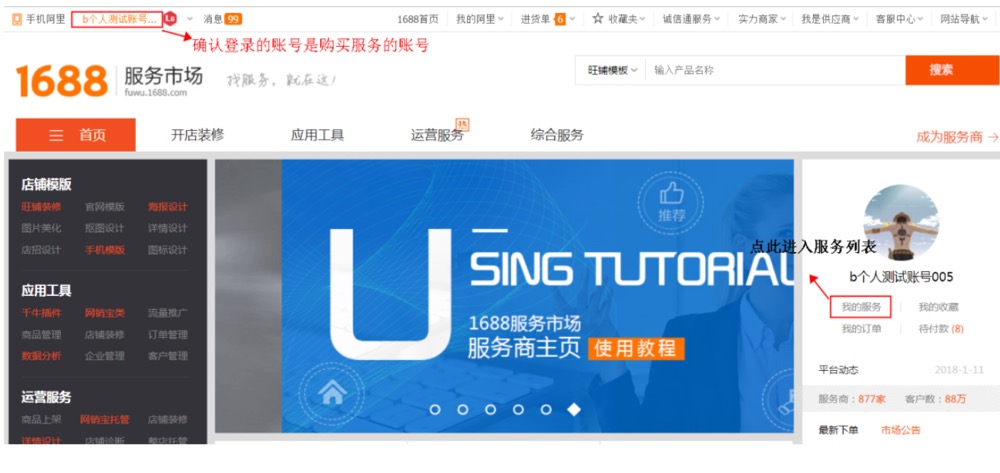
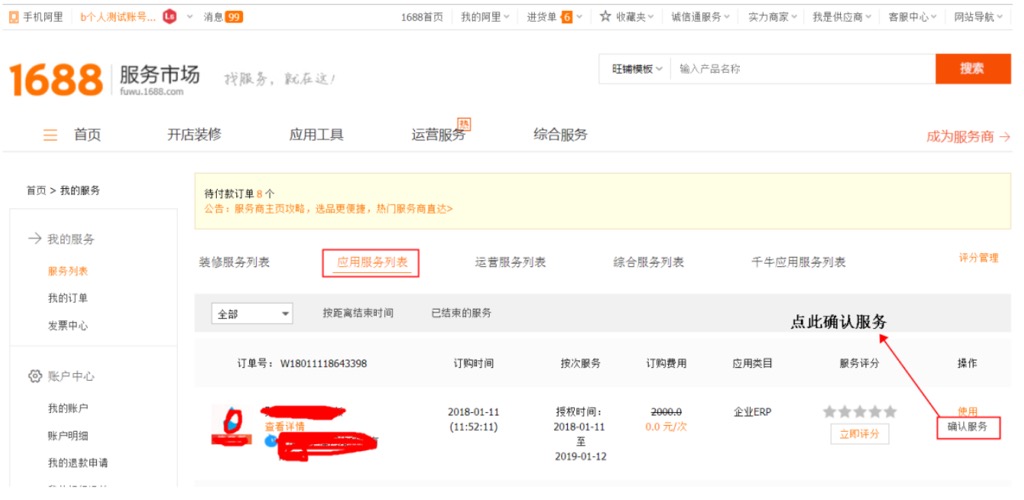 第三步:点击确定,完成确认服务
第三步:点击确定,完成确认服务
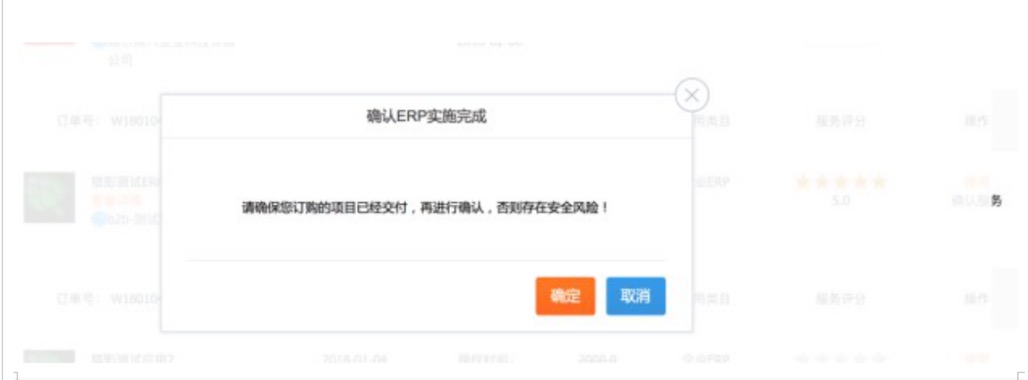
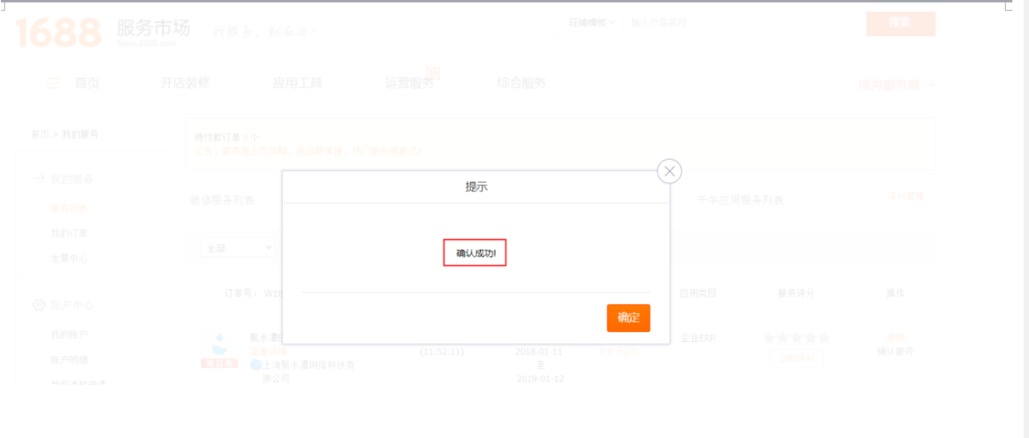
3**、确认订单之后,重新登录万里牛点击授权。**
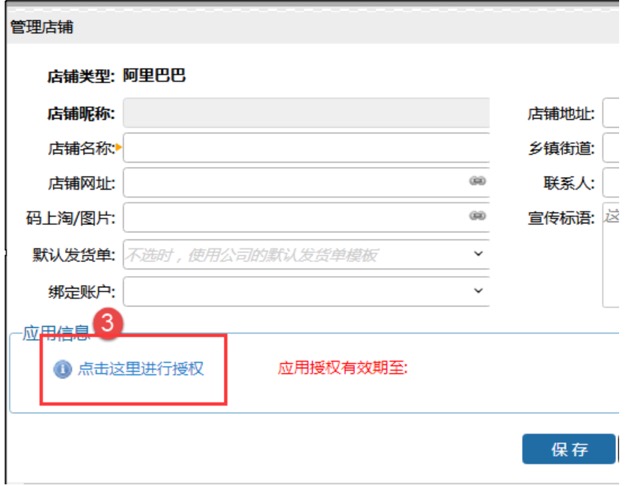
4**、授权完成之后需要在万里牛提交【保证金退款】进行申请。 **

注:请根据凭证示例上传付款凭证
点击链接获取凭证:https://pc.1688.com/order/list/all.htm?spm=a2619h.8744244.j215lekt.3.2bd9cb42ajQ4n2,付款凭证示例如下:

5**、保证金退款会在14个工作日内退到提交账号中。**
———————————————————————————————————————————————————新增阿里巴巴店铺操作流程如下:
1)新增阿里巴巴店铺,点击【请先订购】进行软件订购。


提示:
系统里的阿里商品编码即阿里后台商品货号。
阿里巴巴支持部分发货了。 阿里巴巴订单拆单,按商品拆分,拆分之后,都是线上订单。可以进行部分发货。 阿里巴巴订单拆单,按数量拆分,拆分之后,1个订单是线上订单,其他是线下订单。线上订单发货后,同步线上发货。 阿里巴巴在万里牛系统里拆分,部分商品发货后。阿里巴巴后台显示:
提示:
1) 万里牛商品对应关系界面都可以下载全部商品(点击出售中,只下载出售中的宝贝;点击仓库中,下载仓库中的宝贝)。 2) 阿里巴巴接口不提供商品价格,下载到万里牛商品信息界面的售价默认为0。 3) 支持发货同步到阿里巴巴。 4) 支持库存同步。但万里牛同步负数库存或0到阿里巴巴,阿里巴巴的商品不会自动下架,需要用户手工下架。 5)阿里巴巴授权时间是10小时,到期之后自动更新。
